再起動
再起動すると、普段はグリーンに点灯するSTATUSランプが赤く点滅しています。
ハードディスクのフォーマットや各種設定も全てやり直しになりますので、ここで初期セットアップの準備を始めます。
QFinder Proのダウンロードとインストール
まずはファームウェアのインストールからはじめます。QNAPのHPにある「サポートとダウンロード」から、「NAS簡単設定」を選択します。「QNAP NAS簡単設定」で検索エンジンから検索すればすぐ見つかりますし、「サポートとダウンロード」から直接「QFinder Pro」のダウンロードに進んでも問題ありません。
画面をスクロールして少し下へ遷移すると、「ファームウェアのインストール」いう項目があります。インストール方法には3つの方法がありますが、ここではもっともシンプルな「Qfinder Proユーティリティのインストール」を選択します。
まずは「Qfinder Pro」をダウンロードします。今回はWindows端末から行いますので「Windows」を選択するとファイルのダウンロードが始まります。
ダウンロードされたファイルは「QNAPQfinderProWindows-6.6.7.0613.exe」です。Versionは「6.6.7 build 0613」で「2019-06-17版」ということになりますね。


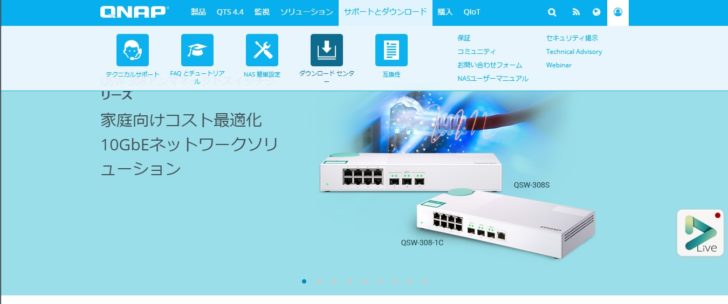
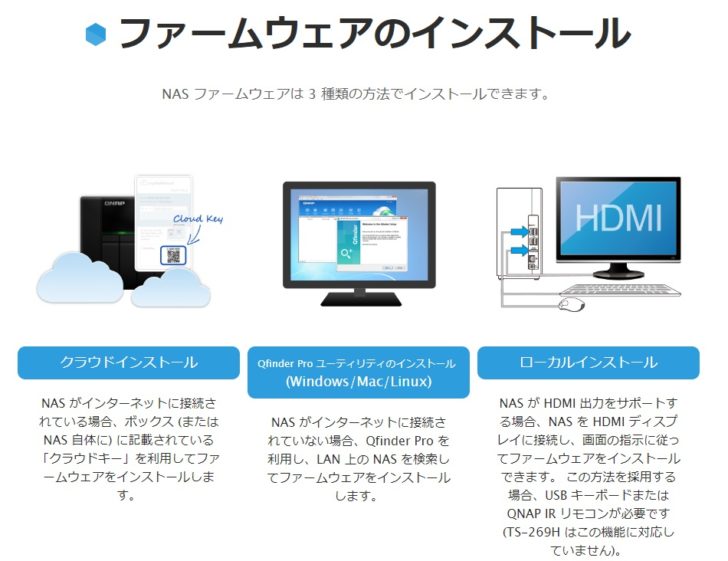
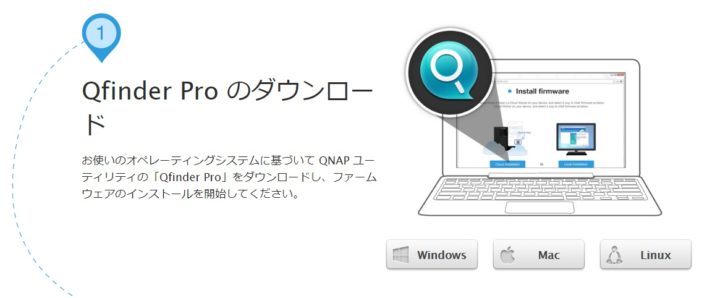
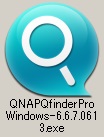


コメント